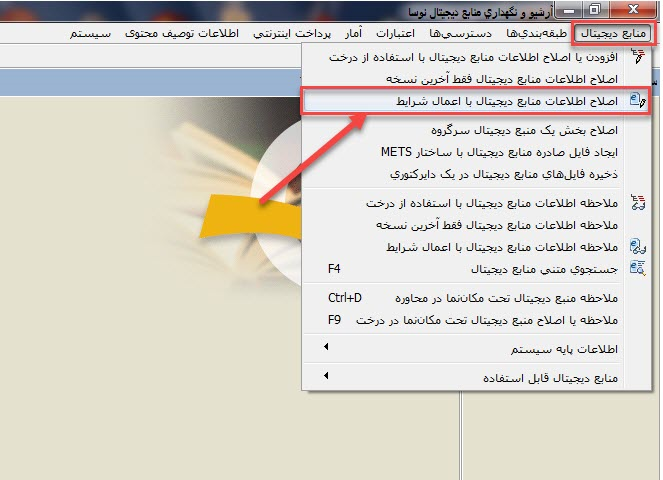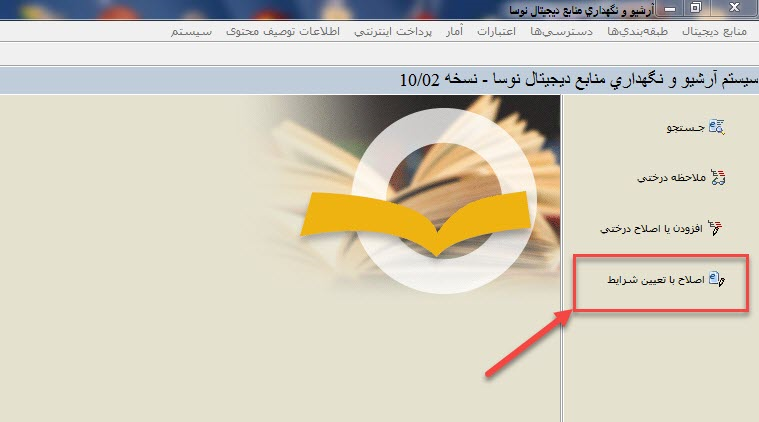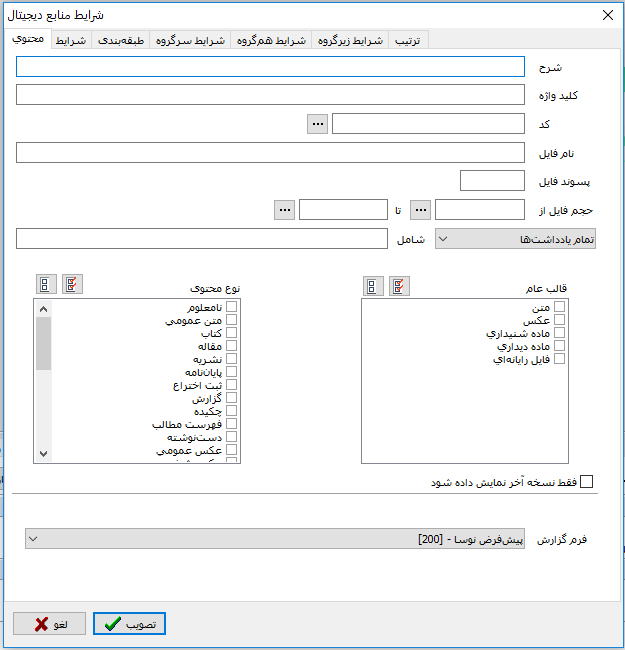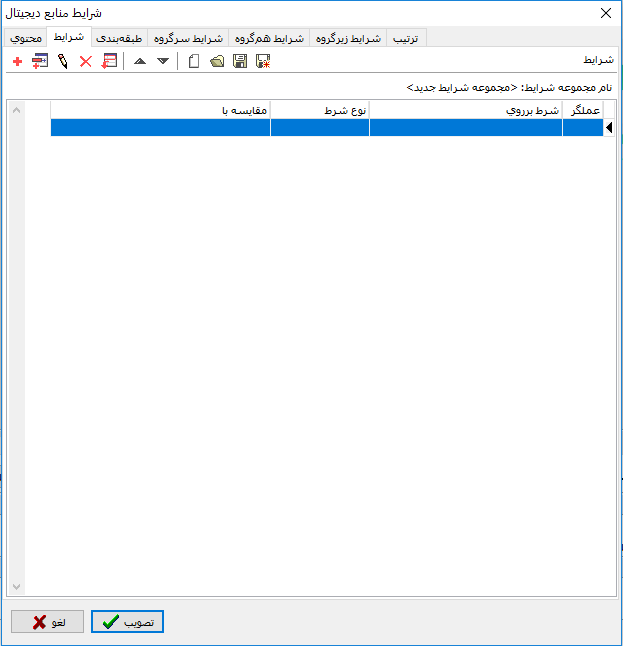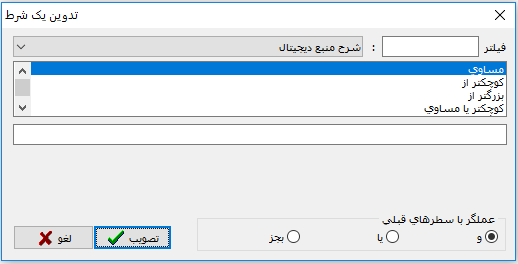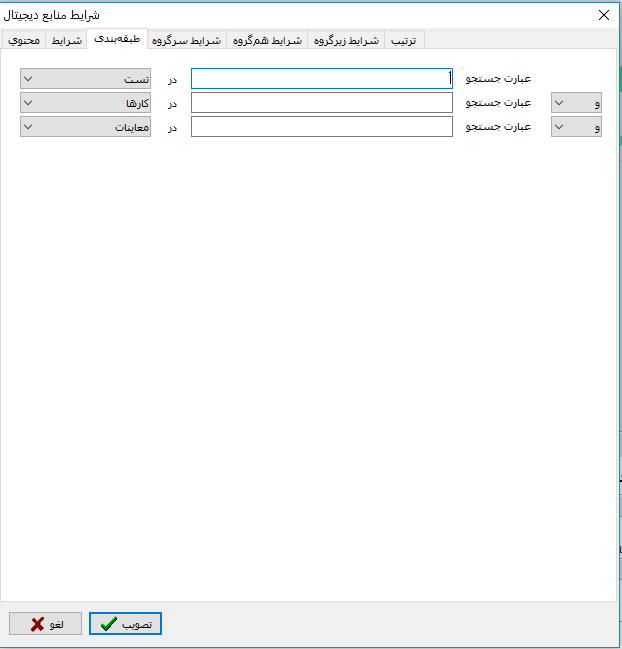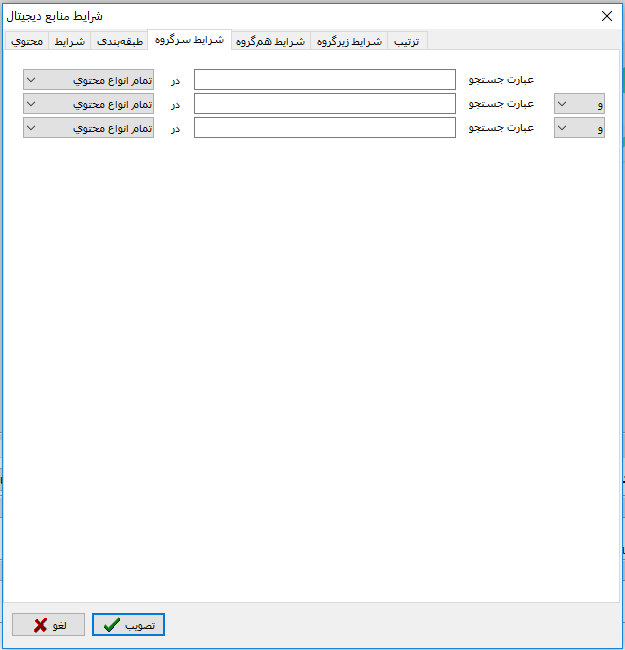اصلاح اطلاعات منبع دیجیتال از طریق اعمال شرایط: تفاوت بین نسخهها
| (۷۶ نسخهٔ میانی ویرایش شده توسط ۳ کاربر نشان داده نشده) | |||
| سطر ۱: | سطر ۱: | ||
| + | <!--جهت علامتگذاري مطالب اين صفحه، ميتوانيد از کدهاي محدوده 304000 تا 304999 استفاده نماييد. آخرين کد استفاده شده : "304001"--> | ||
| + | __TOC__ | ||
| + | <div id="304000"> </div> | ||
| + | |||
بهمنظور اصلاح آن دسته از منابع دیجیتال که بصورت پراکنده در شاخههای مختلف درخت منابع دیجیتال قرار گرفتهاند،امکانی تحت عنوان '''اصلاح اطلاعات منابع دیجیتال با اعمال شرایط''' در نرمافزار وجود دارد. | بهمنظور اصلاح آن دسته از منابع دیجیتال که بصورت پراکنده در شاخههای مختلف درخت منابع دیجیتال قرار گرفتهاند،امکانی تحت عنوان '''اصلاح اطلاعات منابع دیجیتال با اعمال شرایط''' در نرمافزار وجود دارد. | ||
| − | برای دسترسی به این امکان می توانید وارد | + | برای دسترسی به این امکان می توانید وارد منوی منابع دیجیتال شده و گزینهی '''اصلاح اطلاعات منابع دیجیتال با اعمال شرط''' را انتخاب نمایید. |
| − | [[file:dig0103001.png|950px|thumb|center|اصلاح اطلاعات منبع دیجیتال از طریق | + | |
| + | |||
| + | [[file:dig0103001.png|950px|thumb|center|اصلاح اطلاعات منبع دیجیتال از طریق اعمال شرط]] | ||
| + | |||
همچنین میتوانید وارد صفحه اصلی نرمافزار شده و بر روی گزینه '''اصلاح با تعیین شرایط''' کلیک نمایید. | همچنین میتوانید وارد صفحه اصلی نرمافزار شده و بر روی گزینه '''اصلاح با تعیین شرایط''' کلیک نمایید. | ||
| − | |||
| − | پنجره شرایط منابع دیجیتال از سربرگهای متعددی تشکیل شده است. از طریق درج شرایط مختلف در هر سربرگ، میتوان فهرست دلخواهی از منابع دیجیتال را بدست آورد. به عنوان مثال برای | + | [[file:dig000300.png|950px|thumb|center|اصلاح با تعیین شرایط]] |
| + | |||
| + | |||
| + | با کلیک بر روی این گزینه پنجرهای به شکل زیر باز می شود: | ||
| + | |||
| + | [[file:dig0001001.png|950px|thumb|center|شرایط منبع دیجیتال]] | ||
| + | |||
| + | |||
| + | <div id="304001"> </div> | ||
| + | پنجره شرایط منابع دیجیتال از سربرگهای متعددی تشکیل شده است. از طریق درج شرایط مختلف در هر سربرگ، میتوان فهرست دلخواهی از منابع دیجیتال را بدست آورد. | ||
| + | |||
| + | |||
| + | |||
| + | * '''[[#304002|محتوی]]''' | ||
| + | * '''[[#304003|شرایط]]''' | ||
| + | * '''[[#304004|طبقهبندی]]''' | ||
| + | * '''[[#304005|توصیف محتوی]]''' | ||
| + | * '''[[#304006|شرایط سرگروه]]''' | ||
| + | * '''[[#304007|شرایط همگروه]]''' | ||
| + | * '''[[#304008|شرایط زیرگروه]]''' | ||
| + | * '''[[#304009|ترتیب]]''' | ||
| + | |||
| + | |||
| + | <div id="304002"> </div> | ||
| + | '''محتوی''' | ||
| + | ----- | ||
| + | در این صفحه می توانید با وارد کردن اطلاعاتی مثل شرح منبع دیجیتال،نام فایل منبع، کلیدواژه و کد منبع دیجیتال به لیست منابع مورد نظر خود دست پیدا کنید. | ||
| + | |||
| + | '''شرح''': | ||
| + | در این قسمت میتوانید شرح یا همان عنوان منابع دیجیتال را جستجو کنید. | ||
| + | |||
| + | '''کلیدواژه''': | ||
| + | در این قسمت میتوانید کلیدواژه یا همان عبارت کلیدی منابع دیجیتال را جستجو کنید. | ||
| + | |||
| + | '''کد''': | ||
| + | در این قسمت میتوانید کد منبع دیجیتال که درواقع همان شماره منحصر بفرد منبع در درخت منابع دیجیتال است را وارد کنید و یا از طریق آیکن ... شاخه یا منبع مورد نظر را انتخاب نمایید. | ||
| + | |||
| + | '''نام فایل''': | ||
| + | در این قسمت میتوانید نام فایل منبع دیجیتال را جستجو کنید. | ||
| + | دقت داشته باشید که نام فایل با شرح منبع دیجیتال متفاوت است. | ||
| + | |||
| + | '''پسوند فایل''': | ||
| + | دراین قسمت میتوانید پسوند فایل را جستجو کنید. | ||
| + | به عنوان مثال برای جستجوی فایلهایی با پسوندPDF کافیست در این قسمت عبارت PDF را جستجو کنید. | ||
| + | |||
| + | '''حجم فایل از..تا''': | ||
| + | دراین قسمت میتوانید جستجو را بر اساس حجم محدود کنید. | ||
| + | |||
| + | '''تمام یادداشتها/پدیدآور''': | ||
| + | دراین قسمت میتوانید انتخاب کنید، عبارتی که در کادر روبرو مینوسید، بر روی فیلد یادداشتها جستجو شود یا بر روی فیلد پدیدآور | ||
| + | |||
| + | '''قالب عام''': | ||
| + | در این قسمت می توانید مشخص کنید که جستجو بر روی چه قالب هایی انجام شود. | ||
| + | |||
| + | '''نوع محتوا''': | ||
| + | در این قسمت میتوانید مشخص کنید جستجو بر روی چه محتواهایی انجام شود. به عنوان مثال جستجو بر روی قالب عام فایلهای صوتی. | ||
| + | |||
| + | '''بخش''': | ||
| + | در صورت خریداری و راه اندازی امکان بخش در یک مرکز،در این قسمت میتوانید مشخص می کنید که جستجو بر روی کدام بخش انجام شود. | ||
| + | با باز کردن نوار کشویی لیست بخش های قابل انتخاب نمایش داده میشود. | ||
| + | |||
| + | '''فرم گزارش''': | ||
| + | فرم های نمایشی و چاپی خاصی از قبل به صورت پیش فرض برای کابران در نظر گرفته شده که هرکدام دارای ظاهری مشخص و برای منظوری مشخص استفاده میشوند، همچنین امکان تعریف فرم گزارش جدید در نرمافزار وجود دارد.لیست فرمهای گزارش تعریف شده در این قسمت قابل مشاهده و انتخاب است.با انتخاب یک فرم گزارش نتیجه جستجو در قالب آن فرم نمایش داده میشود. | ||
| + | |||
| + | |||
| + | |||
| + | <div id="304003"> </div> | ||
| + | '''شرایط''' | ||
| + | در این صفحه میتوانید با زدن تکمهی + وارد صفحهی تدوین یک شرط شده و شرایط مورد نظر خود را ایجاد کنید. | ||
| + | |||
| + | |||
| + | [[file:dig0010200.png|950px|thumb|center|تب شرایط]] | ||
| + | |||
| + | با زدن تکمهی + صفحهای باز می شود که شامل بخش های زیر است. | ||
| + | |||
| + | [[file:dig0010201.png|950px|thumb|center|+ در تب شرایط]] | ||
| + | |||
| + | '''فیلتر:''' | ||
| + | دراین قسمت با وارد کردن قسمتی از نام یک فیلد میتوانید فیلد مورد نظر را از لیست مقابل یافته و انتخاب کنید. | ||
| + | به عنوان مثال تنها با وارد کردن کلمهی '''کد''' همهی فیلدهایی که کلمهی کد در آنها موجود است به عنوان یافته لیست میشود. | ||
| + | |||
| + | |||
| + | همچنین میتوانید بدون استفاده از امکان فیلتر و تنها با استفاده از نوار کشویی مقابل، فیلد مورد نظرتان را انتخاب نمایید. | ||
| + | |||
| + | |||
| + | در کادر بعدی میتوانید با انتخاب یکی از گزینه ها موجود مانند (مساوی، کوچکتراز،بزرگتراز، ....) و تخصیص دادن عبارتی مناسب در کادر پایین، شرط جستجوی خود را مشخص کنید. | ||
| + | به عنوان مثال برای جستجوی منابعی که نسخه مخصوص اینترنت ندارند کافیست از نوار کشویی بالای صفحه گزینه نسخه مخصوص اینترنت دارد را انتخاب کنید سپس از کادر وسط صفحه گزینه مساوی را انتخاب کرده و از کادر پایین گزینه خیر را انتخاب نمایید | ||
| + | توجه داشته باشید که با استفاده از تکمه + و با کمک عملگر های منطقی '''و'''، '''یا'''و '''بجز''' میتوانید چندین شرط را با هم ترکیب نمایید. | ||
| + | |||
| + | <div id="304004"> </div> | ||
| + | '''طبقه بندی''' | ||
| + | |||
| + | در صورت خریداری و راهاندازی امکان طبقهبندی میتوانید دراین صفحه اطلاعات مربوط به طبقات مختلف را در هر سطر به صورت جداگانه جستجو کنید همچنین قادر خواهید بود سطرهای جستجو را با عبارتهای منطقی '''و'''، '''یا''' و '''بجز''' با هم ترکیب نمایید. | ||
| + | |||
| + | [[file:dig0010202.png|950px|thumb|center|تب طبقهبندی]] | ||
| + | |||
| + | <div id="304006"> </div> | ||
| + | '''شرایط سرگروه:''' | ||
| + | |||
| + | در این قسمت قادر خواهید بود جستجو را بر روی سرشاخهها انجام دهید، به گونهای که یافتهها در واقع زیر شاخههای شاخهی جستجو شده باشند. | ||
| + | |||
| + | [[file:dig0010203.png|950px|thumb|center|شرایط سرگروه]] | ||
| + | |||
| + | <div id="304007"> </div> | ||
| + | |||
| + | '''شرایط هم گروه:''' | ||
| + | |||
| + | |||
| + | <div id="304008"> </div> | ||
| + | |||
| + | '''شرایط زیرگروه:''' | ||
| + | |||
| + | |||
| + | |||
| + | |||
| + | |||
---- | ---- | ||
| − | + | پس از انکه منابع مورد نظر برای اصلاح اطلاعات نمایش داده شد، می توانید از دو طریق نسبت یه اصلاح اصلاعات اقدام نمایید: | |
| + | |||
| + | '''از طریق ویرایش گروهی''': | ||
| + | |||
| + | '''از طریق کاربرگ منبع دیجیتال''': و چنانچه نیاز به باز شدن کاربرگ بود باید..... | ||
| + | لینک به افر.دن منبع قسمت آشنایی با کاربرگ داده شود. | ||
| + | |||
| + | چناچه بخواهید طبقه بندی منبعی را اصلاح یا اضافه نمایید...لینک | ||
| + | |||
| + | |||
| + | کاربرد کلیدای میانبر برای رسیدن به منبع در درخت اصلی یا در درخت طبقه... گفته شود.. | ||
| + | [[اصلاح مستقیم منابع دیجیتال]] | ||
نسخهٔ کنونی تا ۹ اوت ۲۰۲۰، ساعت ۱۱:۲۴
بهمنظور اصلاح آن دسته از منابع دیجیتال که بصورت پراکنده در شاخههای مختلف درخت منابع دیجیتال قرار گرفتهاند،امکانی تحت عنوان اصلاح اطلاعات منابع دیجیتال با اعمال شرایط در نرمافزار وجود دارد. برای دسترسی به این امکان می توانید وارد منوی منابع دیجیتال شده و گزینهی اصلاح اطلاعات منابع دیجیتال با اعمال شرط را انتخاب نمایید.
همچنین میتوانید وارد صفحه اصلی نرمافزار شده و بر روی گزینه اصلاح با تعیین شرایط کلیک نمایید.
با کلیک بر روی این گزینه پنجرهای به شکل زیر باز می شود:
پنجره شرایط منابع دیجیتال از سربرگهای متعددی تشکیل شده است. از طریق درج شرایط مختلف در هر سربرگ، میتوان فهرست دلخواهی از منابع دیجیتال را بدست آورد.
محتوی
در این صفحه می توانید با وارد کردن اطلاعاتی مثل شرح منبع دیجیتال،نام فایل منبع، کلیدواژه و کد منبع دیجیتال به لیست منابع مورد نظر خود دست پیدا کنید.
شرح: در این قسمت میتوانید شرح یا همان عنوان منابع دیجیتال را جستجو کنید.
کلیدواژه: در این قسمت میتوانید کلیدواژه یا همان عبارت کلیدی منابع دیجیتال را جستجو کنید.
کد: در این قسمت میتوانید کد منبع دیجیتال که درواقع همان شماره منحصر بفرد منبع در درخت منابع دیجیتال است را وارد کنید و یا از طریق آیکن ... شاخه یا منبع مورد نظر را انتخاب نمایید.
نام فایل: در این قسمت میتوانید نام فایل منبع دیجیتال را جستجو کنید. دقت داشته باشید که نام فایل با شرح منبع دیجیتال متفاوت است.
پسوند فایل: دراین قسمت میتوانید پسوند فایل را جستجو کنید. به عنوان مثال برای جستجوی فایلهایی با پسوندPDF کافیست در این قسمت عبارت PDF را جستجو کنید.
حجم فایل از..تا: دراین قسمت میتوانید جستجو را بر اساس حجم محدود کنید.
تمام یادداشتها/پدیدآور: دراین قسمت میتوانید انتخاب کنید، عبارتی که در کادر روبرو مینوسید، بر روی فیلد یادداشتها جستجو شود یا بر روی فیلد پدیدآور
قالب عام: در این قسمت می توانید مشخص کنید که جستجو بر روی چه قالب هایی انجام شود.
نوع محتوا: در این قسمت میتوانید مشخص کنید جستجو بر روی چه محتواهایی انجام شود. به عنوان مثال جستجو بر روی قالب عام فایلهای صوتی.
بخش: در صورت خریداری و راه اندازی امکان بخش در یک مرکز،در این قسمت میتوانید مشخص می کنید که جستجو بر روی کدام بخش انجام شود. با باز کردن نوار کشویی لیست بخش های قابل انتخاب نمایش داده میشود.
فرم گزارش: فرم های نمایشی و چاپی خاصی از قبل به صورت پیش فرض برای کابران در نظر گرفته شده که هرکدام دارای ظاهری مشخص و برای منظوری مشخص استفاده میشوند، همچنین امکان تعریف فرم گزارش جدید در نرمافزار وجود دارد.لیست فرمهای گزارش تعریف شده در این قسمت قابل مشاهده و انتخاب است.با انتخاب یک فرم گزارش نتیجه جستجو در قالب آن فرم نمایش داده میشود.
شرایط در این صفحه میتوانید با زدن تکمهی + وارد صفحهی تدوین یک شرط شده و شرایط مورد نظر خود را ایجاد کنید.
با زدن تکمهی + صفحهای باز می شود که شامل بخش های زیر است.
فیلتر: دراین قسمت با وارد کردن قسمتی از نام یک فیلد میتوانید فیلد مورد نظر را از لیست مقابل یافته و انتخاب کنید. به عنوان مثال تنها با وارد کردن کلمهی کد همهی فیلدهایی که کلمهی کد در آنها موجود است به عنوان یافته لیست میشود.
همچنین میتوانید بدون استفاده از امکان فیلتر و تنها با استفاده از نوار کشویی مقابل، فیلد مورد نظرتان را انتخاب نمایید.
در کادر بعدی میتوانید با انتخاب یکی از گزینه ها موجود مانند (مساوی، کوچکتراز،بزرگتراز، ....) و تخصیص دادن عبارتی مناسب در کادر پایین، شرط جستجوی خود را مشخص کنید.
به عنوان مثال برای جستجوی منابعی که نسخه مخصوص اینترنت ندارند کافیست از نوار کشویی بالای صفحه گزینه نسخه مخصوص اینترنت دارد را انتخاب کنید سپس از کادر وسط صفحه گزینه مساوی را انتخاب کرده و از کادر پایین گزینه خیر را انتخاب نمایید
توجه داشته باشید که با استفاده از تکمه + و با کمک عملگر های منطقی و، یاو بجز میتوانید چندین شرط را با هم ترکیب نمایید.
طبقه بندی
در صورت خریداری و راهاندازی امکان طبقهبندی میتوانید دراین صفحه اطلاعات مربوط به طبقات مختلف را در هر سطر به صورت جداگانه جستجو کنید همچنین قادر خواهید بود سطرهای جستجو را با عبارتهای منطقی و، یا و بجز با هم ترکیب نمایید.
شرایط سرگروه:
در این قسمت قادر خواهید بود جستجو را بر روی سرشاخهها انجام دهید، به گونهای که یافتهها در واقع زیر شاخههای شاخهی جستجو شده باشند.
شرایط هم گروه:
شرایط زیرگروه:
پس از انکه منابع مورد نظر برای اصلاح اطلاعات نمایش داده شد، می توانید از دو طریق نسبت یه اصلاح اصلاعات اقدام نمایید:
از طریق ویرایش گروهی:
از طریق کاربرگ منبع دیجیتال: و چنانچه نیاز به باز شدن کاربرگ بود باید.....
لینک به افر.دن منبع قسمت آشنایی با کاربرگ داده شود.
چناچه بخواهید طبقه بندی منبعی را اصلاح یا اضافه نمایید...لینک
کاربرد کلیدای میانبر برای رسیدن به منبع در درخت اصلی یا در درخت طبقه... گفته شود..
اصلاح مستقیم منابع دیجیتال